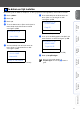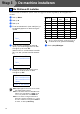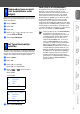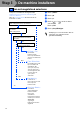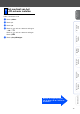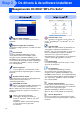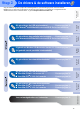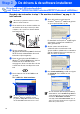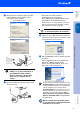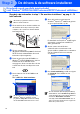Quick Setup Guide
Table Of Contents
- Installatiehandleiding MFC-8460N/MFC-8860DN
- Aan de slag
- Inhoudsopgave
- Stap1 De machine installeren
- 1 De drumeenheid installeren
- 2 Papier in de papierlade plaatsen
- 3 Het bedieningspaneel/ deksel bevestigen (voor België)
- 4 De scannervergrendeling ontgrendelen
- 5 Het netsnoer en de telefoonlijn aansluiten
- 6 Stel uw land in
- 7 De taal voor de meldingen op het LCD-scherm instellen
- 8 De datum en tijd instellen
- 9 Uw Stations-ID instellen
- 10 Kiesmodus toon en puls (niet beschikbaar voor België)
- 11 Het Type telefoonlijn instellen
- 12 Een ontvangststand selecteren
- 13 Het contrast van het LCD-scherm instellen
- Stap2 De drivers & de software installeren
- Meegeleverde CD-ROM “MFL-Pro Suite”
- Bij gebruik van USB-interfacekabel (voor Windows® 98/98SE/Me/2000 Professional/XP/XP Professional x64 Edition)
- Bij gebruik van de parallelle interfacekabel (voor Windows® 98/98SE/Me/2000 Professional/XP/XP Professional x64 Edition)
- Bij gebruik van Windows NT® Workstation Version 4.0
- Bij gebruik van de netwerkinterfacekabel (voor Windows® 98/98SE/Me/NT/2000 Professional/XP/XP Professional x64 Edition)
- Bij gebruik van de USB-interfacekabel
- Voor gebruikers van de netwerkinterfacekabel
- Voor netwerkgebruikers en beheerders
- Opties en verbruiksonderdelen
- brother DUT
17
8
Als dit scherm verschijnt, sluit u de USB-
interfacekabel eerst op uw PC aan en
vervolgens op de machine.
(Voor Windows
®
XP)
(Voor Windows
®
98/98SE/Me/2000)
Sluit de machine NIET aan op een
USB-poort op een toetsenbord of
een USB-hub zonder voeding.
Brother adviseert u de machine
direct op uw computer aan te
sluiten.
9
Steek de stekker in het stopcontact en zet
de machine aan.
Na enkele seconden wordt het
installatievenster weergegeven.
De installatie van de Brother-drivers start
automatisch. De installatieschermen
worden één voor één geopend. U zult een
paar seconden moeten wachten voordat
alle schermen worden geopend.
Probeer NIET één van de schermen
te annuleren tijdens de installatie.
0
Als het on-line registratiescherm verschijnt,
selecteert u daar de gewenste optie en volgt
u de instructies op het scherm.
A
Klik op Voltooien om uw computer opnieuw
te starten.
(Na het herstarten van de computer met
Windows
®
2000 Professional/XP/
XP Professional x64 Edition, dient u als
beheerder te zijn aangemeld.)
MFL-Pro Suite (inclusief printerdriver
en scannerdriver) is geïnstalleerd en de
installatie is nu voltooid.
Als de computer opnieuw is opgestart, wordt
Installatie Diagnose automatisch uitgevoerd.
Als de installatie is mislukt, ziet u de resultaten
van de installatie op het venster. Als de
Installatie Diagnose een fout vertoont, volg
dan de instructies op het scherm of lees on-
line hulp en veelgestelde vragen in Start/
Alle programma’s (Programma’s)/Brother/
MFL-Pro Suite MFC-XXXX (waarbij XXXX uw
modelnaam is).
De drivers & de software installeren
De machine
installeren
Windows
®
USB
Netwerkbeheerders